Ansvarsfraskrivelse: dette innlegget kan inneholde tilknyttede lenker, noe som betyr at vi får en liten provisjon hvis du kjøper gjennom våre lenker, uten kostnad for deg. For mer informasjon, vennligst besøk Vår Ansvarsfraskrivelse Side.
FOLK står overfor PC-problemer hver dag. Mange av dem er enkle å fikse, men de vet egentlig ikke hvordan de skal diagnostisere og løse det faktiske problemet. Du trenger ikke å være en datatekniker, men du bør kunne oppdage visse tegn PÅ PC-problemer, slik at du kan få nødvendige verktøy for vedlikehold.
det er imidlertid ikke ganske enkelt å diagnostisere OG fikse PC-problemer. Hvis DU noen gang har åpnet PCEN din, vet du at det er mange maskinvarekomponenter der inne, noe som betyr mange potensielle feilpunkter.
Det er derfor jeg skriver denne artikkelen, for å fortelle deg det nøyaktige stedet å se og identifisere sviktende maskinvare.
Metoder For Å Identifisere Maskinvarefeil I PC-Komponentene

faktisk er datamaskinen din ikke så komplisert som du trodde. Du kan enkelt skille delene, som hovedkort, prosessor( CPU), grafikkort (GPU), RAM, harddisk, strømforsyning (PSU) og noen andre deler.
Å Vite alle deler av maskinvarekomponenter på datamaskinen din og hvordan hver komponent fungerer, vil hjelpe deg å forstå mer OM PCEN din, samt enklere å diagnostisere og feilsøke.
I denne artikkelen vil jeg ikke vise deg hvordan å skjelne datamaskinen deler. Men jeg vil vise deg noen tips som kan være nyttige for å identifisere feil maskinvarekomponent i PCEN.
Diagnostiser Maskinvareproblemer Basert På Blue Screen Error Message
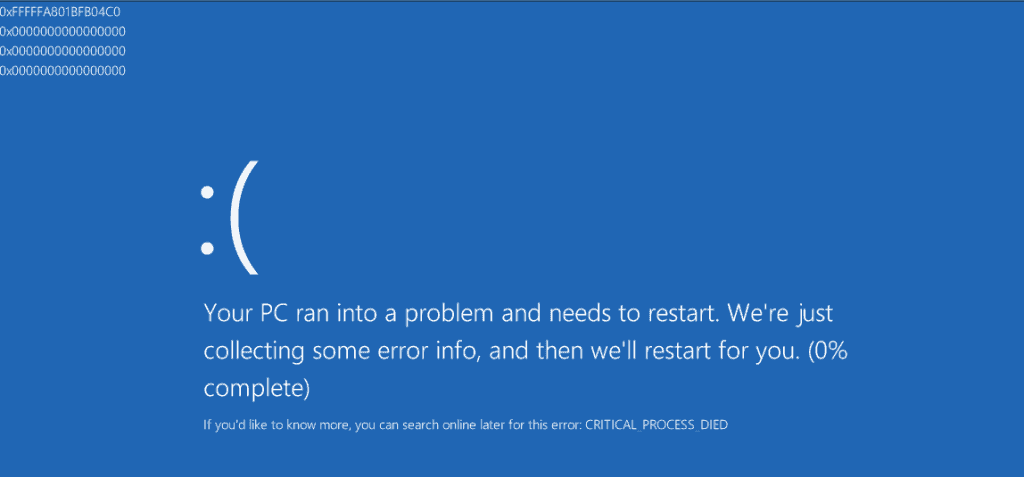
Det første tegn på maskinvarefeil er Blue Screen Of Death (Bsod) – feilen som vises på datamaskinen din, sammen med stoppkode, eller også kjent som BSOD-kode, samt informasjonen om den ødelagte driveren eller typen feil den møter.
Som for eksempel, la oss si at du støter på EN BSOD-feil som sier: «Systemtrådunntak Ikke Håndtert» og identifisert » nvlddmkm .sys » som årsaken som forårsaket feilen. Ved å gjøre et raskt søk På Google om nvlddmkm.sys fil, vil du finne mange nyttige løsninger for å hjelpe deg å løse dette problemet. Denne stasjonen tilhører NVIDIA grafikkortet, og det er her du skal starte fra.
Diagnostiser PC – Maskinvareproblemer MED PC Check Software-En Alt-i-Ett-Løsning
PC Check er En alt-i-ett-løsning fra Eurosoft Computer Diagnostic, ET britisk-basert selskap som tilbyr forskjellige løsninger for å diagnostisere datamaskinen. Den leveres Med En Windows-programvare som lar deg velge hva slags maskinvare du vil diagnostisere. Deretter lager DU EN ISO-fil og lager en oppstartbar USB – minnepinne eller DVD fra den.
fra oppstartbar USB flash-stasjon ELLER DVD, kan du starte datamaskinen opp og begynne å gjøre hardware sjekk uten tilgang til operativsystemet.
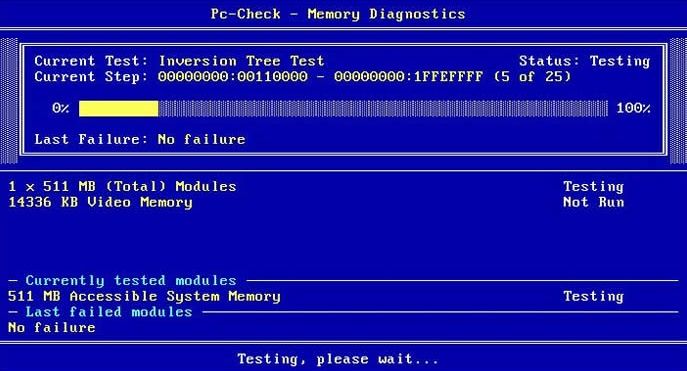
du kan se videoen nedenfor for å vite HVORDAN PC-Kontroll fungerer.
Test RAM For Å Finne Ut Problemet
RAM-feil kan føre til mange problemer. FOR EKSEMPEL, hvis PCEN skriver data TIL RAM, men den returnerer forskjellige data, kan du se programmer krasjer, filsystemkorrupsjon eller Til Og Med Blue Screen Of Death-feil.
for å teste RAM og se om DET fungerer som det skal, kan du bruke Memory Diagnostic tool, en innebygd funksjon I Windows. Dette verktøyet vil skrive data til hver sektor i ALLE DINE RAM-pinner. Les deretter det tilbake for å sikre at ALLE RAM-pinnene dine fungerer som de skal.
Kontroller Temperaturen På Datamaskinens Maskinvare
vet du hvor varmt CPU eller GPU er? Overoppheting kan føre til mange problemer, inkludert krasjer, plutselige nedstengninger eller bsod-feil. Midlertidig PÅ PCEN din er høy fordi du legger den på et veldig varmt sted og dårlig ventilert, vifter inne I PCEN virker ikke, eller den er full av støv.

for å vite hvor varmt datamaskinen din er, bruk HWMonitor, et maskinvareovervåkingsprogram for å sjekke CPU-temperatur, hovedkort temperaturer, GPU temperatur, vifter hastighet og mye mer – FRA CPUID.
denne informasjonen er generelt tilgjengelig i BIOS på datamaskinen. Men å få TILGANG TIL BIOS for å se hver gang du trenger, er svært ubeleilig. Så jeg vil anbefale deg å bruke HWMonitor for å sjekke datamaskinens temperaturnivå og sørge for at det er i riktig område.
etter å ha sjekket midlertidig PÅ PCEN, hvis det er overoppheting, kan du bytte ut deler, fjerne støv og rydde dem opp. Derfra installerer DU EN CPU-kjøler eller legger datamaskinen på et kjøligere sted.
Bytt Deler Av Datamaskinen Ut For Å Teste
Du vet, ikke alle maskinvareproblemer er enkle å diagnostisere. Hvis du har et dårlig hovedkort eller PSU, er det vanskelig å teste eller diagnostisere det faktiske problemet, samt å fortelle om disse delene forårsaker problemer med mindre du erstatter dem.
så den beste metoden for å avgjøre om EN DEL av PCEN er feil, er å erstatte den. Som for eksempel, hvis DU tror AT RAM eller grafikkort kan forårsake PCEN din TIL EN bsod-feil, bare erstatt DEN med en ny. Hvis alt fungerer bra, er det sannsynlig at det forrige RAM – eller grafikkortet var dårlig. Selvfølgelig må du ha deler klar til å erstatte eller bare låne dem fra vennene dine. Jeg vil ikke anbefale deg å kjøpe en ny fra butikken før du bestemmer den nøyaktige grunnen.
Dette er ikke en komplett guide for å diagnostisere maskinvaren. Bare noen få nyttige tips som gir deg noen steder å komme i gang.